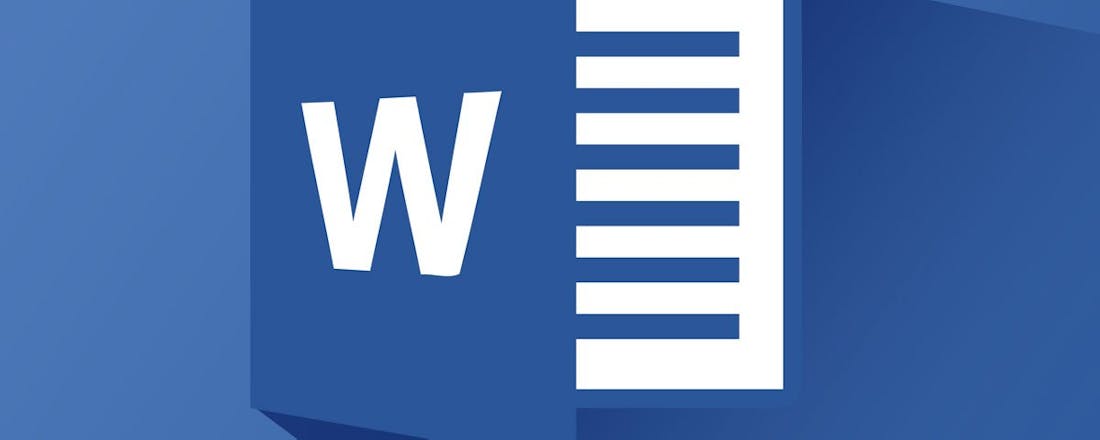Een sjabloon maken in Word doe je zo
Wanneer je Word gebruikt, is de kans groot dat je een even snel een nieuw document start. Word pakt dan het standaardsjabloon, waarin de standaardopmaak is bepaald. Dat werkt prima, maar je kunt zelf ook heel eenvoudig een sjabloon maken, bijvoorbeeld voor je facturering. Zo’n sjabloon zorgt ervoor dat je niet elke keer dezelfde handelingen opnieuw hoeft uit te voeren, terwijl je document er toch altijd consistent uitziet.
Tip 01: Waarom sjablonen?
Je zou je kunnen afvragen waarom een sjabloon nuttig is. Wanneer je factureert, de situatie die we in dit artikel als voorbeeld nemen, kun je immers net zo eenvoudig de vorige factuur openen, de gegevens daarin wijzigen, en het document opslaan als nieuw bestand. Dat kán inderdaad en negen van de tien keer zal dat ook goed gaan. Er komt echter geheid een keer dat je een foutje maakt en het nieuwe bestand opslaat onder de oude naam, en dan ben je dus het oude bestand kwijt. Dat kan vervelende gevolgen hebben. Daarnaast, wanneer je hetzelfde document keer op keer aanpast en onder een andere naam opslaat, sluipen er langzaam maar zeker kleine wijzigingen in. Je kiest per ongeluk een keer een ander lettertype, je verschuift een plaatje, enzovoort. Allemaal niet rampzalig, maar wanneer je een sjabloon gebruikt, weet je zéker dat de stijl, opmaak én het uiterlijk altijd hetzelfde zijn, en je loopt geen risico om oude documenten te overschrijven.
©PXimport
Tip 02: Bestaand ontwerp
We gaan in dit artikel een sjabloon maken voor facturering. Dat we een sjabloon gaan maken, wil natuurlijk niet zeggen dat we dat per definitie echt helemaal vanaf de basis op moeten bouwen. Hoe je een sjabloon maakt telt immers niet, het betekent alleen maar dat je vanaf nu altijd een document maakt met een consistent uiterlijk. Dit betekent dus ook dat je prima één van de voorbeeldsjablonen van Microsoft kunt gebruiken en die kunt opslaan als je eigen sjabloon. Dat kan je uiteraard een hoop werk en tijd schelen. Je vindt deze sjablonen door in Word te klikken op Bestand / Nieuw en vervolgens een keuze te maken uit de honderden sjablonen die Microsoft ter beschikking heeft gesteld. Heb je al een document met een opmaak die je mooi vindt, dan kun je dat document uiteraard ook gebruiken als sjabloon. In dat geval kun je direct naar stap 9 gaan om te zien hoe je je document opslaat als Word-sjabloon en ervoor zorgt dat Word dit sjabloon standaard gebruikt bij het maken van nieuwe documenten.
©PXimport
Controleer of je printer afdrukken zonder witranden ondersteunt
-
Tip 03: Opmaakstijlen
In de vorige editie van Tips en Trucs hebben we besproken hoe je een fraai ogend Word-document maakt, waarin we ook hebben besproken wat opmaakstijlen zijn. Dit element is ook nu weer relevant, want de opmaakstijlen zorgen ervoor dat je document, of het nu een factuur is, een menukaart of iets anders, elke keer voldoet aan precies dezelfde opmaakvoorwaarden. Hoe je opmaakstijlen toepast hoeven we je dus niet meer te vertellen, wél is het belangrijk om te weten dat je zelf kunt bepalen hoe deze opmaakstijlen eruitzien. Standaard gebruikt de opmaakstijl Titel namelijk het lettertype Calibri Light, met een grootte van 28, en Kop 1 hetzelfde lettertype met een grootte van 16. Jij kunt zelf bepalen of je dit in jouw sjabloon zo wilt houden of niet. Rechtsklik op de betreffende stijl en klik op Wijzigen. Je kunt nu wijzigen welk lettertype je wilt gebruiken en met welke grootte voor deze stijl. Een interessante optie is Volgende alinea. Hiermee geef je namelijk aan welke stijl moet worden toegepast wanneer je op enter drukt. Stel bijvoorbeeld dat je na de stijl Titel altijd de stijl Ondertitel wilt toepassen, dan kies je bij het bewerken van de stijl Titel dus Ondertitel in bij het veld Volgende alinea. Zo hoef je dit soort dingen dus niet meer telkens handmatig te doen en kun je het ook niet vergeten.
©PXimport
Tip 04: Witranden
Voor we grafische elementen gaan toevoegen aan ons sjabloon, is het belangrijk dat je even stilstaat bij de printer die je gaat gebruiken. Sommige printers hebben de mogelijkheid om zonder witranden te printen. Als je zo’n printer hebt, dan is het geen enkel probleem om de grafische elementen die we gaan toepassen helemaal tot de rand van het papier te plaatsen. Kan jouw printer echter niet zonder witte rand printen, dan zal het resultaat op papier niet hetzelfde zijn als wat je op je computer ziet, en dat is natuurlijk jammer. Voor je een beslissing neemt, controleer eerst even of je printer wel of niet zonder witte randen kan printen. Vaak kunnen printers het namelijk prima, maar ben je je als gebruiker daar simpelweg niet van bewust omdat het niet de standaardinstelling is. Je vindt deze informatie in de eigenschappen van je printer.
©PXimport
Tip 05: Grafische elementen
Om ons briefpapier voor de facturatie wat op te leuken, gaan we uiteraard een logo toevoegen en wat fraaie grafische elementen. Dat gaan we doen op een wat vreemde manier. We voegen alles namelijk toe als koptekst. De reden daarvoor is dat de grafische elementen dan vergrendeld raken, waardoor ze niet in de weg zitten tijdens het typen van alle andere inhoud van je document, en daarnaast krijgen ze een beetje een verwassen uiterlijk, wat bij briefpapier altijd prima werkt, omdat het gaat om de inhoud en niet om de grafische elementen. Om het gedeelte van de koptekst te activeren, dubbelklik je helemaal bovenin je document. Daarna klik je op Afbeeldingen in het Lint en selecteer je het logo dat je wilt toevoegen. Zodra je dit hebt gedaan, klik je op het pictogram rechtsboven de afbeelding (met het halve maantje) en daarna op de optie Voor tekst. Dit zorgt ervoor dat je de afbeelding helemaal naar de hoek van het document kunt slepen, zonder gehinderd te worden door documentmarges. In het tabblad Invoegen in het Lint kies je nu voor Tekstvak in het onderdeel Tekst (rechts van het midden) om een mooi tekstvak toe te voegen voor aan de zijkant. Hier kun je relevante informatie plaatsen.
©PXimport
Pas de marges aan zodat je tekst niet over je grafische elementen valt
-
Tip 06: Marges
Wanneer je dubbelklikt buiten het gedeelte van de koptekst, keer je terug naar het reguliere gedeelte van je document, en zul je zien dat de elementen die je net hebt toegevoegd wat verwassen ogen, en ook niet meer te verslepen zijn, dat is precies wat we willen. Er is echter wel een probleem: wanneer je nu gaat typen, zul je zien dat de tekst geen rekening houdt met de zijbalk en daar gewoon overheen gaat. Dat willen we natuurlijk voorkomen. Daar gebruiken we de documentmarges voor. Wanneer je in het Lint klikt op Beeld, en vervolgens op Lineaal, dan zul je zien dat je bovenin een grijs gebied ziet dat precies aangeeft waar je tekst links begint, en rechts afbreekt. Die scheidingslijn tussen wit en grijs kun je verslepen. Versleep deze tot voorbij het gedeelte waar de zijbalk met grafische elementen ophoudt. Op die manier vertel je Word precies waar de tekst voortaan moet worden afgebroken, en is het onmogelijk dat er nog tekst over de grafische elementen wordt geplaatst.
©PXimport
Tip 07: Vervolgpagina
Het staat prima zo, dat logo rechtsboven met die mooie zijbalk. Er is ook niets mis mee wanneer je telkens een document afdrukt met slechts één pagina. Gaat het om een document met tien pagina’s, realiseer je dan dat je ook tienmaal die gekleurde zijbalk met het logo afdrukt. Dat is misschien niet helemaal waar je op zit te wachten, want het is zonde van je inkt. Wat je in dit geval kunt doen, is aangeven dat je eerste pagina anders moet zijn dan de rest. Je doet dit door te klikken op Lege pagina in het tabblad Invoegen in het Lint en vervolgens op die nieuwe pagina te dubbelklikken op het koptekstgedeelte. Bovenin het gedeelte Opties in het Lint zie je nu de optie Eerste pagina afwijkend. Vink deze aan. Een beetje irritant is nu dat Word de grafische elementen uit de eerste pagina verwijdert, maar dat kun je eenvoudig herstellen door op de tweede pagina alles te knippen (eerst Ctrl+A, daarna Ctrl+X) en daarna te plakken in het koptekstgedeelte van de eerste pagina (Ctrl+V). Daarna kun je op de tweede pagina aangeven hoe je vervolgpagina’s eruit komen te zien, bijvoorbeeld met een heel klein randje aan de zijkant.
©PXimport
Tip 08: Standaardelementen
Doorgaans zijn het logo, de achtergrondafbeeldingen, de kopstijlen enzovoort de enige elementen die telkens terugkomen. Er is echter een bewuste reden dat wij als voorbeeld hebben gekozen voor facturatie, en dat is dat een factuur natuurlijk altijd bestaat uit dezelfde elementen, waaronder een tabel met daarin de bedragen, een gedeelte voor het factuurnummer enzovoort. Het is daarom goed om te weten dat je ook dit soort elementen gewoon kunt opnemen in je slaboon. Wanneer je het document, in ons geval de factuur, altijd begint met een tabel op de eerste pagina, dan kun je die tabel ook gewoon toevoegen in je sjabloon. Je hoeft niet bang te zijn dat al die informatie op elke pagina wordt herhaald: dat geldt écht alleen voor de elementen die je toevoegt in de kop- en voettekst van het document.
©PXimport
Tip 09: Sjabloon standaard
Wanneer je het ‘skelet’ van je document, oftewel alle basiselementen zonder de dingen die elke keer anders zijn, hebt gemaakt, dan kun je je document opslaan als sjabloon. Je doet dit door te klikken op Bestand / Opslaan als, en vervolgens op Bladeren om een locatie te selecteren waarin je je sjabloon wilt opslaan. Geef je sjabloon vervolgens een naam en klik op het uitklapmenu waar je de tekst Word-document (*.docx) ziet staan. In dit uitklapmenu klik je vervolgens op Word-sjabloon (*.dotx). Wanneer je voortaan dubbelklikt op dit bestand, wordt je sjabloon geopend en kun je aan de slag. Wil je het nog makkelijker maken voor jezelf, dan kun je ook het standaardsjabloon van Word vervangen (denk er wel aan dat dan áltijd dit sjabloon wordt geopend). In dit geval sla je je sjabloon dus op als Normal.dotx in de map C:\Users\gebruikersnaam\AppData\Roaming\Microsoft\Templates (waarbij “gebruikersnaam” uiteraard je Windows-gebruikersnaam is). Overigens kun je dit eenvoudig ongedaan maken door Normal.dotx weg te gooien, waarna Word een nieuwe aan zal maken met de standaardinstellingen.
©PXimport
Tip 10: Sjabloon inzetten
Wanneer je een nieuw document opent met je sjabloon, is het enige dat je hoeft te doen de inhoud van je document in te vullen. Je hoeft je geen zorgen meer te maken om de opmaak, het lettertype of de plaatsing van je grafische elementen: dit heb je allemaal afgevangen in je sjabloon. Dat betekent trouwens niet dat je al deze elementen niet aan kúnt passen. Als je dubbelklikt op het gedeelte met de koptekst kun je gewoon aanpassingen doen, maar het idee achter het sjabloon is uiteraard dat dit dus niet meer hoeft.
©PXimport